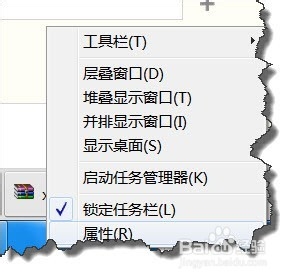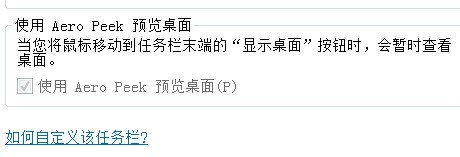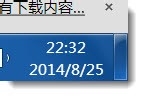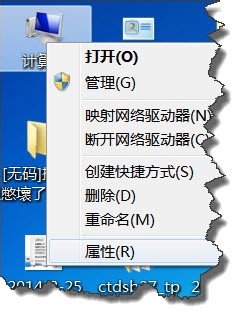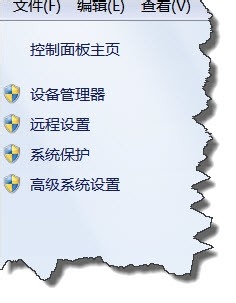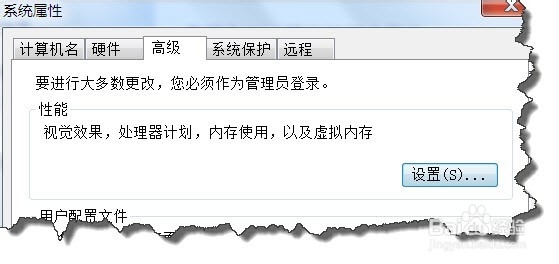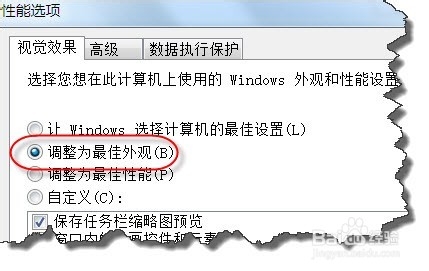Win 7中“使用AeroPeek预览桌面”变灰色怎么办
1、右击任务栏空白片任意一位置,在弹出的菜单中选择“属性”,如图所示。
2、你会发现在“使用AeroPeek预览桌面”变灰色,怎么没有办法操作呢
3、AeroPeek预览桌面是什么功能,其实就是临时预览桌面功能,你将鼠标移动到如图竖线位置就知道了。
4、怎么恢复这个功能呢?右击计算机在弹出的菜单中选择“属性”
5、点击右侧的“高级系统设置”
6、在“系统属性”窗口,点击第一个“设置”按钮。
7、在“视觉效果”窗口,设置为“调整为最佳外观”
8、这个时候我们可以发现“使用AeroPeek预览桌面”已经变成可以使用的状态了。
声明:本网站引用、摘录或转载内容仅供网站访问者交流或参考,不代表本站立场,如存在版权或非法内容,请联系站长删除,联系邮箱:site.kefu@qq.com。